Управление камерой
Управляйте камерой с компьютера, на котором установлена программа Camera Control Pro 2 (приобретается отдельно). Фотографии сохраняются непосредственно на компьютер, а не на карту памяти, и поэтому их можно снимать, даже если карта памяти не вставлена в камеру.
-
Карту памяти все равно нужно будет вставлять при съемке фильмов.
-
Обратите внимание, что таймер режима ожидания камеры не истекает, когда камера находится в режиме управления камерой.
-
Выберите [ ] для [ ] > [ ] в меню настройки.
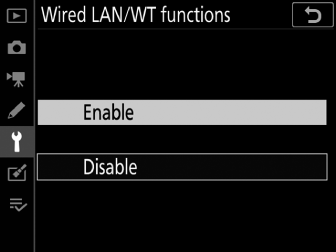
-
Когда вы нажмете J , камера подключится, используя последний использованный сетевой профиль. Чтобы подключиться с использованием другого профиля, перейдите к шагу 2. В противном случае перейдите к шагу 3.
-
Когда соединение будет установлено, имя сети будет отображаться зеленым цветом на дисплее [ ].

-
Если имя сети не отображается зеленым цветом, подключитесь, используя настройки беспроводной сети компьютера.
-
-
Выберите профиль управления камерой на экране [ ].
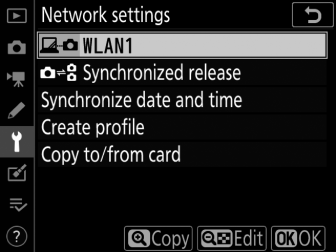
-
Профили управления камерой обозначаются значком L
-
Когда вы нажмете J , камера перейдет к экрану [ ] и инициирует подключение. Имя сети будет отображаться зеленым цветом на дисплее [ ] после установления соединения.

-
Если имя сети не отображается зеленым цветом, подключитесь, используя настройки беспроводной сети компьютера.
-
-
Запустите копию Camera Control Pro 2, установленную на главном компьютере.
-
Управляйте камерой с помощью Camera Control Pro 2.
Информацию о фотосъемке с помощью Camera Control Pro 2 см. в руководстве по Camera Control Pro 2 или в интерактивной справке.
Экран состояния [Проводная локальная сеть/WT]
На дисплее [ ] отображается следующее:
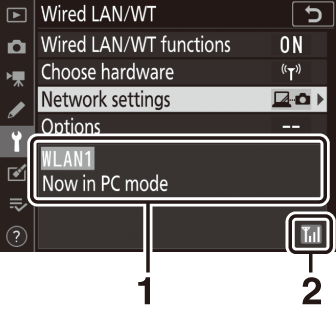
| 1 |
Статус : Статус соединения с хостом. Имя профиля отображается зеленым цветом. Здесь также отображаются ошибки и коды ошибок ( Устранение неполадок Ethernet/беспроводного передатчика ). |
|---|
| 2 |
Сила сигнала : Соединения Ethernet показаны в % . Когда камера подключена к беспроводной сети, вместо этого значок показывает мощность беспроводного сигнала. |
|---|
Потеря сигнала, когда камера подключена к беспроводной сети, может прервать загрузку и нарушить соединение с Camera Control Pro 2. Если индикатор сети камеры мигает желтым цветом, отключите и снова включите сетевое соединение, выбрав сначала [ ], а затем [ ] для [ ]. Когда сигнал будет восстановлен, камера снова подключится к Camera Control Pro 2 и возобновит загрузку любых изображений, которые еще не были переданы. Обратите внимание, что загрузку нельзя возобновить, если вы выключите камеру до завершения передачи.
Не отсоединяйте кабель Ethernet или беспроводной передатчик во время загрузки или при включенной камере.
Ответ может замедлиться в беспроводных сетях.
Состояние подключения отображается индикатором сети камеры. 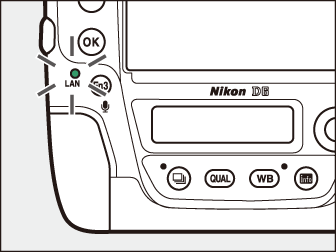
|
Индикатор сети |
Положение дел |
|---|---|
|
I (выкл.) |
|
|
K (зеленый) |
Ожидание подключения. |
|
H (мигает зеленым) |
Связаны. |
|
H (мигает желтым цветом) |
Ошибка. |
Состояние подключения также отображается в видоискателе камеры. T отображается, когда камера подключена через Ethernet, U , когда она подключена к беспроводной сети. Значок будет мигать, если произойдет ошибка. 
TCP-порт 15740 и UDP-порт 5353 используются для подключения к компьютерам. Передача файлов может быть заблокирована, если брандмауэр сервера не разрешает доступ к этим портам.

